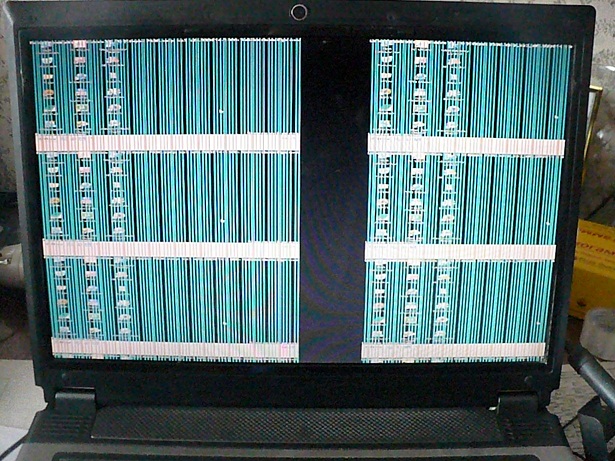-Поиск по дневнику
-Подписка по e-mail
-Интересы
-Постоянные читатели
-Сообщества
-Статистика
Социалистическая партия Российской Федерации |
5 марта 2012 года учрежден организационный комитет по подготовке,созы-
ву и проведению учредительного съезда политической партии с предполагаемым
названием “Социалистическая партия Российской Федерации”.
Уведомление о намерении создать политическую партию зарегистрировано
Министерством юстиции Российской Федерации № 15-16808/12 от 06/03/12 г.
Представителям областей,краев,республик Российской Федерации,а также
заинтересованных лиц просим обратиться в организационный комитет:
- по факсу (3476) 36-37-93 или (3476) 36-34-50
- по мобильному 8 9874957639
- по элетр.почте: sozpartrf102@yandex.ru
- по сайту: www.soparf.ru
Расчетный счет организационного комитета 40704810006400097663 в Салаватском
ОСБ № 7740 Башкирского отделения №8598 г. Уфы. БИК 048073601. ИНН 7707083893
ОГРН 1027700132195. КПП 026602001. К/сч30101810300000000601.
Организационный комитет ” Социалистической партии
Российской Федерации”.
Социалистическая партия Российской Федерации
___________________________
2 июня 2012года в 10 часов по московскому времени в городе Уфе
Республики Башкортостан РФ состоится учредительный съезд политической
партии с предполагаемым названием “Социалистическая партия Российской
Федерации”.
С каждой области, края, республики, каждого округа приглашаются 3 делегата во главе с первым
секретарем регионального отделения “Социалистическая партия Российской Федерации”.
Руководителям делегации до 20 апреля 2012 года представить в организационный комитет
протоколы избрания делегатов на учредительный съезд, согласно координатов оргкомитета:
- по факсу (3476)36-37-93 или (3476)36-34-50.
- по электр.почте sozpartrf102@yandex.ru
- по мобиль. 8 9874957639
- по сайту www.soparf.ru
_______________
|
Метки: Социалистическая партия Российской Федерации Социалистическая партия Социалистическая партия Салават Организационный комитет Социалистическая политическая партия |
Понравилось: 21 пользователям
Детский сад МАДОУ № 58 г. САЛАВАТ |
http://mbou-58.ucoz.ru/
Муниципальное автономное дошкольное образовательное учреждение "Детский сад общеразвивающего вида № 58" городского округа город Салават Республики Башкортостан
Место нахождения:
453266, Республика Башкортостан, г.Салават, ул.Октябрьская, д.72а Контактный телефон: 8 (3476) 32-72-14
Электронный адрес: mbou-58@yandex.ru
Заведующий МАДОУ № 58 г. Салавата - Наталья Владимировна Фатыхова
|
Метки: МАДОУ № 58 г. САЛАВАТ Детский сад 58 http://mbou-58.ucoz.ru/ ул.Октябрьская д.72а 8 (3476) 32-72-14 |
GPS-навигатор EasyGo Element T8b |

Имеет пакет лицензионных карт в комплекте, с помощью EasyGo Element T8b без труда узнаете о постах ГАИ и засадах
Вот характеристики:
Общие:
Тип навигатора - автомобильный
Приемник GPS - Centrality Atlas III
Память RAM - 64 Мб
Встроенная антена - да
Возможностью подключения внешней антенны - да
Навигация:
Возможность загрузки карт - да
Расчет маршрута - да
Голосовые комментарии - да
Питание:
Источник питания - Li-Ion аккумулятор
Емкость аккумулятора - 850 мАч
Время автономной работы - 3 ч
Экран:
Тип экрана - TFT
Размер экрана - 4.3 "
Разрешение экрана - 480×272 пикселей
Сенсорный экран - да
Интерфейсы:
Bluetooth - да
USB - да
Память :
Поддержка карт памяти - да
Используемый тип карт памяти - SD
Мультимедиа
Видеоплеер - да
Аудиоплеер - да
Просмотр фотографий - да
Через него можно послушать и музыку и киношку посмотреть при желании, если обзавестись хорошей флэшкой, Это возможно благодаря высокопроизводительному процессору Atlas III, который всё это запросто потянет. Данный GPS-ник даже имеет FM-трансмиттер, с помощью которого можно при желании вывести звук на колонки.
Можно и встроенный Bluetooth приспособить к делу - подключиться через него к телефону и общаться можно уже через навигатор, кстати громкая связь доступна. Набирать номера телефонов можно хоть через телефон, хоть через навигатор.
В общем-то одни плюсы окружают эту модель навигатора, если бы не фирма... новых прошивок от неё почему-то не заметно, да и есть жалобы на работу по программной части - зависает иногда и ничего не помогает кроме как отправка в сервисный центр :(
Если соблазнитесь этой моделью, то не советую мудрить с её реестром, и постарайтесь не забивать память до отказа, оставляйте хотя бы 100 мб.
А в общем свои денег модель стоит :)
|
Метки: GPS-навигатор EasyGo Element T8b GPS-навигатор |
Автомобильный преобразователь напряжения Mystery MAC-150 |

Всем когда-нибудь хотелось что-то из домашней электроники взять в машину, к примеру ноутбук, электробритву, так как неуспел побриться ведь аккумулятор сдох а на заряждку нет времени, или заряник для телефона, телик миниатюрный, да и мало ли что ещё. Всех ограничивает то, что в машине нет домашней розетки на 220 вольт.
Автомобильный преобразователь напряжения Mystery MAC-150 питается от прикуривателя автомобиля и в своём корпусе имеет розетку и порт USB для подключения устройств которые заряжаютя от USB (к примеру mp3 плеер).
Вот характеристики:
- Входное напряжение: 10 - 15В
- Выходное напряжение: 230 В( 5%)
- Частота выходного напряжения: 50Гц( 5%)
- Максимальная выходная мощность: 150Вт
- Импульсная выходная мощность: 300Вт
- Защита от короткого замыкания нагрузки, перегрева, перегрузки, переполюсовки и превышения питающего напряжения.
- Порт USB
Выходная мощность конечно не так велика как некоторым хотелось бы, но большинство из того что можно притащить в машину и на природу, этот агрегат способен запитать!
Цена от 1100 р.
Вещь довольно удобная, особенно для тех кто таскает с собой ноутбук в машину, ведь аккумулятора хватает всего на 2-4 часа в различных режимах работы.
|
Метки: Автомобильный преобразователь напряжения Mystery MAC-150 розетка в машине |
Автомобильный видеорегистратор HD720P-IR |
Автомобильный видеорегистратор HD720P-IR - замечательная вещица ![]()
Его собрат (предыдущая версия) очень распространён уавтолюбителей. Стоит относительно не дорого для своей функциональности, потому достаточно популярен. Цена примерно от 4200 до 5500, правда без учёта флэшки, как и в других регистраторах.

HD720P-IR обладает широким углом обзора, циклическую запись, автостарт, может снимать высококачественное HD-видео с разрешением до 1280x720. Есть HDMI, может поддерживать SD/MMC-карты памяти до 64Gb. Так же HD720P-IR имеет съёмный Li-Pol аккумулятор,его Вам хватит приблизительно на 1,5 - 2 часа непрерывной видеозаписи, этого вполне достаточно для того что бы освободить питание прикуривателя для зарядки телефона или к примеру навигатора. Для ночной сьёмки имеет 4 светодиода инфракрасной подсветки.
Вот основные характеристики этого видеорегистратора:
- Матрица: 1/4 color CMOS WXGA HD sensor
- Угол захвата объектива камеры: 120 градусов
- Видео: AVI (1280*720@30fps)
- Кодек: H.264 (1280x720, 848x480, 640x480)
- Фото: JPG 1280x960
- Экран: 2.5" TFT LCD
- Аккумулятор: LiPol 800 мАч
- Карта памяти: SD/MMC до 64GB
- Интерфейс: HDMI и USB2.0
- Размеры: 10 x 6,2 x 2,2 см
Записывать может как непрерывно, так и циклически. В режиме циклической записи создаёт фрагменты 2, 5 или 15 мин, а по окончании свободного места удаляет старые. Поддерживает разрешение видеофайлов 640x480, 848x480 или 1280x720, а также число кадров в секунду - 30, 20, 10, при желании всё легко настраивается из довольно удобного графического меню.
Автомобильный видеорегистратор HD720P-IR может автоматически начинать снимать при подаче внешнего питания и отключаться когда оно пропадает, но есть и датчик движения, который позволяет включать и выключать регистратор когда машина движется. В ручную управлять записью, разумеется, тоже можно :)
Кстати, для тех у кого нет карт-ридера, что бы считывать флэшку регистратора, в комплекте идёт USB кабель, а при подключении видеорегистратора к компьютеру, HD720P-IR сразу определяется как флэшка.
Этот видеорегистратор собрал в себе все достоинства собратьев и доступную цену в одну коробку :)
Единственны минус, лично на мой вкус - это держатель, как разумеется у всех... он из пластика и на присоске. Видеорегистратор у меня к счастью ещё не падал... но вот на такомже креплении подставка для телефона падала много раз в мороз, даже когда машина просто ночью стояла, без всякой вибрации. Уже 2 подставки под телефон таким образом сломались при падении, надеюсь регистратор не намерен падать)))
|
Метки: видеорегистратор видеорегистратор HD720P-IR описание видеорегистратор HD720P-IR |
Ремонт ноутбука своими силами. Встроенная видеокарта сломалась. |
Ремонт ноутбука своими силами. Встроенная видеокарта сломалась.
Сегодня всё больше людей пользуются ноутбуками. Они очень удобны, но к сожалению не так надежны как настольные компьютеры, и я хочу поделиться свой проблемой, а точнее её решением.
У моего ноутбука старого (Rover Voyager V554WH) стал экран монитора сначала выдавать периодически артефакты графические на мониторе и зависать, а затем стал всегда разбивать изображение монитора на 6 одинаковых частей - тоесть на мониторе было 6 рабочих столов маленьких и тд, во всех 6-ти было скверное 16 битное изображение и полосы.
Излазив интернет в поисках решения своей проблемы я понял, что моя проблема очень распространена, особенно у владельцев встроеной видеокарты с видеочипом nVidia . Данный видеочип использован не только в ноутбуке Rover Voyager V554WH, но и в дргуих моделях разных производителей. Причина поломки - высокая температура ноутбука, которая не достаточно высока для поломки процессора, но достаточна для выхода из строя видеочипа. Только не нужно ругать производителей ноутбуков, это на самом деле не их ошибка, хоть и несут за неё ответственность именно они.
Дело в том, что фирма nVidia выпустила плохой видеочип, он заключён в BGA - корпус, который боится линейные расширения связанные со сменой температуры, боится встряски ... неженка вобщем, но об этом узнали слишком поздно...
Итак основная проблемма поломки ноутбука в моей ситуации это высокая температура и сдохший видеочип.
Встроенная видеокарта могла сгореть, у неё могли лопнуть контакты, либо могла отойти пайка (читал что она безсвинцовая почему-то).
Я облазил в поисках решения проблеммы весь интернет, но натыкался только на статьи в которых писали сервисные центры и ремонтники, что подобную поломку НЕВОЗМОЖНО починить в домашних условиях, и даже если достать нужное оборудование, человек без нужной квалификации не сможет такое починить.
В качестве описываемого ремонта перечислялись 3 варианта:
1) Распайка старого чипа и впаивание нового:
-новый чип можно достать только с мёртвого ноутбука, под заказ его не достать с завода, можно только купить материнскую плату с ним в сборе, но это порядка 11000 р. - т.е. половина стоимости ноутбука на тот момент... а учитывая то что сейчас он рабочий БУшный эдак 5000 стоить будет, то разумеется резона совсем нет чинить...
2) Распайка старого чипа и впайка обратно (реболинг):
- это позволяет в случае если чип рабочий (как правило это так), занового спаять как положено все пины (ножки) чипа; вообще чип не совсем ножки имеет... он представляет из себя квадратик кремниевый, в котором естьметаллические точки - выводы, обычным паяльником тут делать нечего; специально катают кучу мелких шариков из припоя и расставляют по выемкам в плате, сверху ставят чип ровно и греют его инфракрасным феном, чип плавит под собой шарики припоя; это как правило делают с помощью специального шаблона (если бы вы делали сами то пришлось его выписывать на заказ)
3) Прогрев чипа инфракрасным феном, дабы припой под ним расплавился и восстановил контакт чипа с платой - способ оценивается в 50 % надёжности, так как нет гаратний что чип пропаяется и кто муже не двинет кони если всётаки был жив...
Конечно любому ясно что это почти не выполнимо дома...
Лично я пробовал за деньги сдать в сервис центр(гарантия кончилась), но услышав цену 8000 р. и передумал.
Заходил в магазин по ремонту электроники, мне заломили 10000 р. А при просьбе просто прогреть чип (3 способ) заломили 5000 р., (а ведь шанс что заработает - 50 % !!!)мативировав тем что у них платная разборка и без диагностики они не станут ничего делать которая тоже платная.
Разумеется я понял что ноутбук не рентабельно чинить и забыл на пол года о нём. Однажды разумеется вспомнил и решил раз всеравно его в помойку то почему бы не попробовать самому расковырять.
Первый раз когда разбирал ушло 2 дня и несколько листков бумаги на которых зарисовал куда какие провода идут что бы можно было собрать ![]()
Достал плату и нашел чип, нашел через знакомого человека который согласился прогреть за 500 р. чип (в соседнем городке), привёз плату и показал где греть, дома собрал и всё заработало :)
Работал ноутбук около месяца пока друзья не позвали поиграть с ними по сети. Ноутбук всю ночь исправно работал и тянул все игры, температура по данным программы SpeedFan была от 92 до 98 градусов когда на ноутбуке играл в игры. Когда приехал домой, на утро, ноутбук опять выдал 6 экранов на мониторе.
Разумеется после ремонта нельзя уже было перегревать ноут, но я как бычно понадеялся на "авось".
Прогреть вторично не удалось, так как тот кто имел инфракрасный фен уже закрыл свою фирму по ремонту сотовых и продал паяльную станцию.
Тут я задумался, поидее чип прогревают в течении 15 - 30 секунд температурой 400 градусов безконтактно с помощью насадки на фен, которая греет именно чип а не всё что вокруг.
Разумеется пришла новая мысль в голову - замерять температуру мощного паяльника. Подключил 65 - ватный паяльник через ЛАТР для ригулировки напряжения, а значит и температуры. Жало паяльника замерял термопарой входящей в комплект мультиметра (тестеры продют везде, но у меня был, я увлекался радиоэлектроникой в меру). Температура была чуть выше 400 градусов.
Не долго думая я расплющил отрезок медной 8 миллиметровой трубки и изваял из него насадку на паяльник, которая охватывала жало как прищепка, с скруглёнными вдоль концами что бы площадь соприкосновения была с жалом выше и теплоотдача соответственно.
На рабочей поверхности выточил нпильником и надфилем квадрат под размер чипа, гладкий, что бы насадка на чип ровно ложилась.
Прогревал осторожно, сначала без касания, чтоб подогреть чип, потом на минуту держал не шевелясь на чипе. Лучше не шевелить в этот момент, есть вероятность сдвинуть чипсет... Благо в моём случае это сложно сделать так как он на своей маленькой плате и залит по краям.
После сборки ноутбук опять заработал. Я решил что-то сделать с охлаждением. На сайтах тех поддержки писали что nVidia выпустила для последующих ноутбуков производителей программу, которая заставляла куллер работать на олную мозность всегда...
Такую прогу не нашел, а перепробовав другие, понял что скорость вращения куллера програмно не регулируется, программы не влияют на куллер (к примеру на стационарном компе у меня все 4 куллера регулируются).
Не долго думая вскрыл опять ноутбук и начал закорачивать выходы куллера вручную. Там 3 контакта, питание и судя по всему управляющий для регулировки скорости. Не помню при заорачивании каких пар мне удалось сжечь регулировку куллера, но вобщем дерзайте, не сломается. Куллер стал всегда работать на полное питание.
Кстати куллер дело всеравно не спас, он не способен был охладить ноутбук достаточно в момент когда запускались игры, видеочип всеравно набирал свою температуру выше 90 градусов и медленно издыхал.
Если почините свой ноут, не напрягайте его больше графикой игр, юзайте инет, фильмы, но не играйте иначе перегреете снова.
Нафоткал подборку, не поленился опять разобрать его ![]()
Клавиатура снимается обычно отвёрткой плоской, она держится на защёлках по краям и достаточно поддеть их аккуратно и выковорить клавиатуру. Под клавиатурой несколько шлефов которые следует отсоединить и желательно зарисовать как они были подключены, записать цвета проводов... Так же могут быть крепёжные болты, которые держат матиринскую плату.
Аккумулятор нужно снять. На задней рышке вывинтите все винты какие увидите и снимайте крышки.
Далее вынимаем винчестер слева в верху и вентилятор. Вентилятор держится на 3 винтах, остальное - держит металлическую пластину, которая часть винтилятора и в снятии не нуждается. Не забудьте выдернуть провода вентилятора из клемника и заодно все остальные клемники какие увидите. ТОлько очень аккуратно. Я писал про закорачивание клемм вентилятора попарно для включения его на полную мощность, на предыдущем фото видно эту клему :) Коротить нужно во включеном состоянии на ответной клеме которая на плате, только не передержите ноутбук включеным, не давайте перегреваться, без крышки охлаждение не эффективное.
Отсоединив все клеммы и выкрутив все винты (не забудьте с торца тоже есть), аккуратно выньте оптический привод, просто потянув за него (его на этом ноутбуке держит всего 1 винт в крышке). Снимите крышку, она будет за всё цепляться, но думаю вы справитесь, только если она никак не снимается, значит вы не все винты заметили (все держащие плату и корпус винты - чёрные, кроме 2 серебристых со стороны аккумулятора).
Там где блинк на фото - это и есть тот самый видеочип, он находился под сереристой металлической радиаторной пластиной. При снятии пластины обнаружите резинки на ней местами - они служат для термической связи между чипами и радиатором, для лучшего контакта... Когда будите одевать радиатор обратно, лучше сдерите резинки и намажте термопасту (продают в любом магазине радиоэлектронике).
По иде не обязательно мастерить насадку на паяльник, можно зачистить хорошенько жало, но всё же лучше сделать площадь соприкосновения максимальную и как пожно ровнее, а так же это позволит держать паяльник перпендикулярно чипу и уменьшить риск съезда его с чипа и нанесения вреда окружающим элементам.
Я пользовался термопастой марки "КПТ - 8", смог найти только в шприце, но если у вас будет выбор то купите в тюбике металлическом... говорят в шприцах часто подделка попадается, такая паста может не обладать достаточной теплопроводностью.
Итак:
1) снимаем аккумулятор
2) снимаем клавиатуру
3) вывинчиваем все винты какие увидим, они чёрного цвета
4) разъединяем все шлейфы и провода
5) вынимаем оптический привод, снимаем врышки и вытаскиваем винчестер
6) отключаем вентилятор, откручиваем 3 болта и вынимаем аккуратно из под медного радиатора
7) вынимаем оставшиеся шлейфы и снимаем крышку
8) откручиваем радиаторную пластину
9) греем чип аккуратнейшим образом дабы не соскальзнул паяльник или паяльник с насадкой
Если сделаете насадку, что предпочтительнее, то позаботьтесь о том что бы она не слетела с жала паяльника. Лично у меня она получилась U - образная в виде бутылочки, паяльник сверху вставляется жалом, медная полоска из которой согнул наконечник, на всю длинну жала с обои сторон изогнута вдоль углом что бы обхватывать получше жало. А нижняя часть обточена под квадрат - под размер самого чипа. Не делайте больше чипа, что бы не распаять рохотные детали оторые вокруг него. Лично я брал паяльник на 65 Вт, за 30-40 минут он разогревался до стабильной температуры в 380 - 400 радусов с насадкой (по этому насадку не делайте длинную, чем меньше тем лучше, что бы не остужать паяльник об воздух)
10) приблизте паяльник разогретый к чипу и держите почти касаясь над ним, пусть он немного согреется. Затем прикоснитесь паяльником к чипу и держите примерно 60 секунд, не забывая об осторожности, нельзя что бы он сьехал в сторону и повредил что-то вокруг.
11) Пусть плата полежит минут 5 остынет и можете собирать в обратном порядке
Смажте чип термопастой и установите на место радиаторную пластину, затем плату в верхнюю часть ноутбука вставьте и прикрутите, оденьте все шлейфы, оденьте нижнюю крышку аккуратно не повредив оставшиеся шлефы и закрутите всё и подключите как было. Вставьте куллер, винчестер, сиди-рум, аккумулятор, клавиатуру и включайте.
Специалисты говорят что прогрев чипа даёт 50 % шанс что заработает чип почле прогрева (любой чип, если рабочий). Лично мой ноутбук оживал 3 раза, и каждый раз помирал когда я на нём вновь запускал игры и он перегревался. А до тех моментов нормально эксплуатировался и без игр постоянная температура при максимальных оборотах куллера примерно 70-80 градусов при максимальном для него разрешении.
На заметку для тех у кого ноутбук работает но перегревается и отключается
Если ноутбук греется сильно и отключается через какое-то время, возможно у вас забит радиатор.
Вентилятор в ноутбуке дует не на какой-то определённый чип, а на металлический радиатор, а тот в свою очередь касается (охлаждает) нужных чипов. Та часть радиатора, куда дует вентилятор - это выходное отверстие из ноутбука, если к нему ладонь подставить, то почувствуете тёплый поток воздуха. Так вот у многих через год и более эксплуатации радиатор забивается на столько что похожа прослойка пыли на войлок и не выдувает тёплый воздух из ноутбука, что приводит к перегреву и отключению системой мониторинга температуры процессора, или выключением видеокарты а вст=ледствии зависанием и отключением всего ноутбука.
Снимите крышку заднюю и аккуратно избавьтесь от пыли.
Пыль часто накапливается у тех, кто любит ноут эксплуатировать не на столе а на животе, диване, кровати... вобщм там, где ваш электронный друг через прорези в днище всасывает воздух из материала как пылесос. Ктому же не всё в ноутбуке охлаждается радиатором на который дует куллер, на чипах часто лежит радиаторная пласчтина рифлённая, которая обдувается самотоком, воздухом, который засасывается через щели в днище, которое лежит на диване кровати итд...
Если эксплуатируете не на столе, то позаботьтесь о том что бы "дыхательные пути" вашего ноута были свободны.
|
Метки: Rover Voyager V554WH починить 6 экранов монитор ноутбука проблема как починить ноутбук экран на 6 частей перегрев ноутбука почистить ноутбук разобрать ноутбук |
Kalina (Калина) как снять регулятор температуры печки |
Я, так понимаю, интересует конкретно центральная чёрная консоль, называемая водителями так же "борода".

Хоть центральная чёрная панель с управлением печкой и выглядит монолитной с торпедой, но на самом деле она очень легко снимается за пару минут... и это при условии что вы половину от этого времени будите искать отвёртку
Центральная консоль крепится на металлических распорках (защёлки) и 2-х саморезах, которые находятся за чёрными декоративными "кнопками" по краям от кнопки включения аварийных огней. Что бы не поцарапать панель лучше эти "кнопки" выдавить изнутри.
Для этого:
- Снимите все ручки, кроме той которая управляет скоростью вентилятора в печке, её не нужно снимать, она не мешает,
- Откройте пепельницу, и выкрутите 4 самореза по краям,
- Снимите магнитолу, если есть,
- Выдавите изнутри две декоративные заглушки возле аварийной кнопки,
- Выкрутите 2 самореза которые появились на свет :) ,
- Теперь аккуратно тяните всю консоль на себя, преодолевая усилие защёлок, которые её держат (их не сломаете, они пружинистые металлические). При желании можете помогать парой отвёрток если вы не один разбираете, только оберните их тряпкой или изолентой, чтобы не поцарапать пластиковую панель, но лучше просто руками снять,
- отсоедините все разъемы печки и любуйтесь огромной дырой в панели.
Собирать разумеется в обратном порядке - провода соединить, панель на защёлки посадить. Кстати, аккуратно с защёлками, они металлические и тоже могут поцарапать панель при неаккуратных манипуляциях панелью.
Не знаю какая цель ведёт вас к идее снять центральную консоль, но на всякий случай скажу, что если у вас температура печки не регулируется как положено и (или) откуда-то сверху доносится противный тихий треск при включенной печке на заданную температуру, то это барахлит датчик температуры салона, который расположен у Вас над головой, и соответственно дыру в панели нет надобности делать. Датчик температуры салона находится в осветительном плафоне над головой. О том как его ремонтировать написано в этой теме:
http://www.liveinternet.ru/users/germess2006/post193718853/
|
Метки: Kalina снять печку Kalina регулятор температуры печки снять бороду Калина снять центральную консоль калина снять чёрную панель калина разбор панели калина |
Как вернуть товар в магазин. Претензия. |
Купил телефон, он через 3 недели стал работать не так как должен - стал терять сеть, не всегда узнал звонящих, которые записаны, иногда громкая связь не работала.
Решил сдать обратно в магазин или обменять на другую модель с доплатой. В магазине меня направили в сервисный центр, объяснив что технически сложное устройство. В сервисном центре забрали на 3 недели и вернули со словами "Вашему телефону заменили целиком плату, имель-номер поменялся не теряйте вот эти документы...".
Разумеется меня не устраивало что я купил новый телефон а хожу теперь с подчиненным... ктому же после починки глюки начали повторяться и неприятный скрип в кнопках появился вдобавок...
Поясню, для тех кто не знает закон: уже на данном этапе я имею право сдать телефон в магазин, так как ремонт был совершен, значит неполадки подтвердились и по идее экспертиза не требуется... но более того в моём случае телефон ещё и продолжал глючить.
В магазине при попытке сдать телефон или обменять, мне сказали что это технически сложное устройство, ткнули носом в список подобных устройств и сказали что опять в ремонт сдадут. Я спросил каким образом сделать так что бы не чинили мне а просто обменяли. На что услышал ответ "Чинить неисправную электронику - обязанности сервисного центра, они не могут не починить, что бы мы обменяли телефон, сервисный центр должен прислать вместо починки документ в котором будет сказано что ремонту не подлежит устройство". Я Спросил как это возможно если они меняют целиком плату и ремонту он всегда пригоден, и по закону вообще обязаны обменять в магазине, на что услышал простой ответ: "Ваш телефон на гарантии, если он будет ломаться, мы будем отсылать на ремонт столько сколько потребуется, до тех пор пока на гарантии".
Разумеется магазин не прав в этой ситуации и я решил всё же избавиться от телефона и купить новый в другом магазине.
Покупатель при проблеме с магазином может составить претензию, бланк можно взять в администрации города в ОТДЕЛЕ ТОРГОВЛИ И ПРЕДПРИНИМАТЕЛЬСТВА.
Я составил претензию и понёс в магазин, нашел первого попавшегося менеджера и сказал что меня не устроил их товар а при попытке вернуть мне отказали, так что принёс официальную претензию магазину и попросил расписаться на ней о том что приняли (претензия с росписью у меня на руках должна остаться как доказательство, магазин получает копию).
Меня завели в кабинет, в котором принимают людей с жалобами на товар и начали в троём мне опять же вешать лапшу на уши (такое впечатление что обучают этому
Пытались мне объяснить что я всё не так понял и чт претензию принимают (начали оформлять) прочитали её, и начали объяснять что телефон нужно на экспертизу отправить и тогда они могут удовлетворить моё требование, а так я во всём прав только должен на экспертизу отправить, иначе они не могут вернуть деньги.
Я ответил что у меня цель вернуть деньги за телефон, притом самым быстром способом, и мне быстрее будет их вернуть через суд чем ждать экспертизу (в другой город отправляют), а сами пусть поступают как хотят но в суд я подам потому что мне так быстрее, ведь уже на данном этапе и без экспертизы понятно что телефон был сломан раз починили (документы о ремонте есть), и даже если бы после ремонта он был в полном порядке, я все равно имел бы право его сдать в магазин, так как он после ремонта.
Услышав о том что в суд все равно пойду не дожидаясь результатов экспертизы, работники магазина предложили написать заявление на возврат денежных средств и пройти к кассе (ну надо же... а говорили что не могут вернуть деньги без экспертизы... опять врали
При написании заявления о возврате денег всё время просили то чеки положить на стол, то телефон, то другие документы, несмотря на то что каждый раз повторял им что как только напишу и они подпишут, то всё отдам... подозрительное поведение у них в общем... не рекомендую и Вам в такой ситуации отдавать оригиналы документов или устройство, до конца оформления, ато мало ли что от них ожидать... Впрочем на этот случай у меня присутствовали 3 последние строчки моего заявления...
В общем всё вернули.
Вот Претензия которую я им принёс, думаю многим может пригодиться. Но можно воспользоваться и бланком из Отдела торговли своего города, но он очень неудобен в заполнении и не так устрашающе выглядит)) в моём более полно расписана ответственность магазина. Распечатайте в 2 экземпляра, не забудьте снять ксерокопии товарного, кассового чека, а так же гарантийного талона. Дайте 1 экземпляр на роспись любому сотруднику магазина с просьбой передать начальству, копию с росписью оставляете себе а чистую отдаёте. Если в течении 10 дней нет оклтиков от магазина, можете идти в суд. Если не берут под роспись претензию, то высылайте заказным письмом с уведовлением на адрес магазина и так же ждите 10 дней. Но обычно до суда редко доводят, иначе теряют больше денег чем могли бы вернуть сразу.
______________________________________________________________________
ООО "М. видео Менеджмент"
[адрес магазина (в чеке есть)]
от [Ваши ФИО]
[Ваш адрес]
тел. [Ваш телефонный номер]
ПРЕТЕНЗИЯ
о возврате товара
14.10.11 г. я приобрёл в Вашем магазине, расположенном по адресу г.Салават, ул. Колхозная, д. 9/1, телефон Nokia, модель 1280 Ru-By Black, за 790 рублей.
Гарантийный срок, установленный изготовителем составляет 12 месяцев.
При эксплуатации телефона выявились следующие его недостатки:
Пропадает громкая связь, телефон часто теряет сеть без видимых причин (при установки тех же сим-карт в другой телефон, такого не происходит), периодически определяет входящие звонки ка набор цифр, независимо от того что данные номера уже записаны в телефон, притом в 2-х вариантах(и +7 и 8 – первая цифра номера), аккумулятор телефона садится раньше, нежели заявлено в документации, т.е. вышеперечисленное приводит к невозможности пользоваться товаром.
При первой попытке обменять телефон на другой с перерасчётом стоимости, либо возврате денег, сотрудник Вашего магазина сказал что это невозможно, и телефон сначала необходимо сдать в сервисный центр ул. Ленина, д. 37, офис Билайн тел. 32-17-17, так как тел. Является технически сложным устройством. Я отдал телефон в указанный сервисный центр. Через 3 недели мне вернули его с заявлением о том что был произведён ремонт и полная замена платы телефона (имей – номер поменялся соответственно).
Я поехал обратно в Ваш магазин с просьбой вернуть деньги, либо обменять товар, на что мне Ваш сотрудник ответил «Телефон является технически сложным устройством, а 10 дней с момента покупки прошли. По этой причине мы не будем Вам его менять, так как он теперь находится на гарантии».
Я объяснял Вашему сотруднику, что меня не устраивает этот телефон, ведь если бы я хотел пользоваться починенным телефоном, то купил бы сразу БУ, а так же указал на то, что телефон опять теряет сеть, что делает невозможным его использование. На что я услышал ответ «Мы будем отправлять Вас ремонтировать его в сервисный центр до тех пор пока не закончится гарантийный срок данного товара. Извините, но Вы можете только сдать телефон в сервисный центр для очередного ремонта».
Больше я не сдавал в сервисный центр, телефон по прежнему периодически теряет сеть, отказывается определять заведомо записанные номера, а так же, видимо, из-за некачественной сборки в сервисном центре, часть кнопок начали издавать неприятный звук при нажатии, что меня очень раздражает и навевает мысли о том что у меня в руках не недавно купленный телефон а БУ, которому минимум пара лет.
На основании п.1 ст.18 Закона РФ "О защите прав потребителей" потребитель в случае обнаружения в товаре недостатков, если они не были оговорены продавцом, по своему выбору вправе... отказаться от исполнения договора купли-продажи и потребовать возврата уплаченной за товар суммы.
Поскольку телефон является технически сложным товаром (перечень утвержден Постановлением Правительства РФ от 13 мая 1997 г. №55), непосредственным основанием для его возврата является обнаружение существенного недостатка товара.
На основании п.5 указанной выше статьи, я вправе присутствовать при проверке товара, если продавец сочтет ее необходимой. В связи с этим требую обеспечить мое участие в такой проверке, если вы сочтете ее проведение необходимым.
Законом установлены сроки исполнения законных требований потребителя. Их нарушение является основанием для взыскания штрафа в размере 50% от взысканной судом в пользу потребителя суммы.
Предлагаю не доводить дело до суда и в добровольном порядке принять у меня телефон, возвратить уплаченную за него сумму. В противном случае я в судебном порядке потребую взыскания всех возможных в данном случае сумм.
Ответ прошу сообщить в письменной форме в срок до 10 дней.
В случае отклонения моей претензии буду вынужден обратиться в суд за защитой своих прав потребителя, где кроме вышеуказанного я буду требовать возмещения причиненных мне убытков и морального вреда (основание: ст. 13-15 Закона РФ «О защите прав потребителей»).
Суд также своим решением при удовлетворении иска может взыскать с продавца штраф в Федеральный бюджет в размере цены иска за несоблюдение добровольного порядка удовлетворения требований потребителя.
Предлагаю спор решить в досудебном порядке.
Приложение: копия кассового чека, товарного чека, акта гарантийного обслуживания и заказ-наряд №4427987 от 23.11.2011 от сервисного центра ООО «ЛогиКом».
С уважением, [Ваши ФИО]
Копия:
Администрация г. о. г. Салават [администрация городского округа города Салават]
Отдел торговли и предпринимательства
Комиссия по защите прав потребителей
« » ________ 2011 г. Подпись __________
|
Метки: возврат товара сломался телефон защита прав потребителя |
Поблемы с компьютером или иным устройством? кому бы задать вопрос? задайте мне, возможно знаю ответ:) |
Электроника и программирование - одно из моих хобби, так что возможно смогу оказать помощь советом.
На другие темы знаю поменьше, но было бы интересно чем озадачены люди
|
Метки: драйвера электроника помогите разобраться как починить как переустановить как пользоваться программой компьютер сломался кто знает как чинить возможные поломки операционная сисстема |
Заметка о компании Lenovo |
Название «Lenovo» образовано из «Le-» (из первоначального названия Legend) и лат. novo «новый» в аблативном падеже.
Китайская компьютерная компания Lenovo Group Limited создана в 1984 году группой китайских ученых на средства Китайской академии наук.
Изначально компания называлась "New Technology Developer Incorporated" (спустя два года — Legend) и специализировалась на поставках компьютерной техники в Китай, а также разрабатывала кодировки для иероглифов. Штаб-квартира Lenovo расположена в городе Пекин. Основные исследовательские центры данной компании расположены в Ямато, Япония; в Пекине, Шанхае и Шеньжене, Китай; а также в Рейли, Северная Каролина.
К концу 2011 года Lenovo заняла второе место в пятерке крупнейших мировых производителей персональных компьютеров, в числе которых так же были Dell, HP, Acer, Asus. В 2003 году сменила название на Lenovo, а в декабре 2004 г. объявила о выкупе подразделения, направленного на производство ПК американской компании IBM за 1,25 млрд $. По условиям сделки Lenovo имела право использовать бренд IBM до 2010 г., ныне продукты этой компании выпускаются только под маркой Lenovo.
В июне 2011 года Lenovo Group Limited выкупила немецкую компанию Medion, которая занимала лидирующие позиции в сегментах персональных компьютерах, мобильных коммуникационных сервисов, мультимедиа-устройств и потребительской электроники в Западной Европе. Приобретение позволило Lenovo занять 3-е место на крупнейшем в Европе рынке персональных компьютеров Германии и удвоить свою долю в этом регионе и в Западной Европе.
Lenovo занимается производством персональных и карманных компьютеров, серверов, мониторов, нетбуков, видеопроекторов, планшетов и другой электронной продукции. Основными торговыми марками являются — Lenovo, ThinkCentre, ThinkPad, IdeaPad. Компания также поставляет готовые IT решения для таких корпораций как Microsoft, NASA, Intel, Coca-Cola, Mercedes, BMW.
Ноутбуки ThinkPad производимые компанией Lenovo, высоко оцениваются прессой за их надежность. Laptop Magazine в 2006 году назвал ThinkPad ноутбуком с самой лучшей и качественной клавиатурой в мире. Lenovo ThinkPad X60s попал в Top-100 журнала PC World в 2006 году. В 2005 году тот же журнал признал ThinkPad самым надежным ноутбуком в мире.
Компания внушает большое доверие, учитывая хротябы её происхождение, но к сожалению для большинства пользователей электронной продукции в России она ещё мало известна, так как в продаже появилась относительно недавно под своим новым названием "Lenovo". Но компания становится всё более популярной, особенно учитывая выигрышную стоимость по сравнению с другими брендами электроники.
|
Метки: Lenovo что за фирма о леново китайская фирма леново Lenovo качество леново Lenovo |
Бюджетный телефон Samsung GT-E2232 - описание характеристик, отзывы |
Настроение сейчас - замечательно :) ... в отпуске))
ПРЕДИСЛОВИЕ
Ходил всегда с 2 телефонами, для развлечения и функций которые редко использую - Fly PC200, а для общения и удобства Nokia 6020.
Прожила Нокиа моя долго и почти счастливо ... хотя жизнь всё же была тяжелой у неё но 4 года она миновала пока не канула в лету по неким печальным для меня обстоятельствам (не увидел сзади идущих гопников).
Так вот понял что с сенсорным телефоном это не дело ходить... уж не знай для кого как, но лично я не могу... слишком неудобен громоздок, зарядка быстро садится, для большинства манипуляций нужно 2 руки. Решил купить опять бюджетный телефончик, в котором есть только необходимые для повседневности функции.
Купил Nokia 1280, но не сложилось у нас... он часто терял сеть, а это не позволительно для телефона, в котором "звонить" - чуть ли не единственная функция
Нокию сдал в магазин с затруднениями, пришлось писать претензию. О том как в таких случая действовать напишу в другой статье.
Samsung GT-E2232
Мне нужен телефон для работы, который безотказно звонит и СМСит, имеет фонарик, имеет органайзер со всякими будильниками, нпоминалками, записными книжками...
Выбор пал на Samsung GT-E2232. Купил его за 2300 р. в Евросети.
Уже почти неделю хожу всё не нарадуюсь этому телефону
Для бюджетной повседневной модели просто шикарно!

Вот его описание:
Связь
- MMS : Есть
- Bluetooth : 2.1
Дисплей
- Тип дисплея : TFT
- Количество цветов дисплея : 65000
- Разрешение дисплея (пикс) : 160x128
- Диагональ дисплея : 1.8"
Мультимедиа
- Фотокамера : 0,3 Mпикс
- Видеозапись : Есть
- Полифонические мелодии : да
- MP3 - звонок : Есть
- Аудиоплеер : да
- Фоновый режим аудиоплеера : Есть
- FM - радио : да
- Аудиоразъем : 3,5 мм
Корпус
- Тип корпуса : Классический
- Длина (мм) : 110
- Ширина (мм) : 46
- Толщина (мм) : 14
Память
- Встроенная память (Мб) : 20
- Поддержка карт памяти : microSD
- Максимальный объем карты памяти : 8Гб
Питание
- Тип аккумулятора : Li-Ion
- Емкость аккумулятора (мАч) : 1000
- Время работы в режиме разговора (ч) : 10,5
- Время работы в режиме ожидания (ч) : 900
Прочее
- Производитель : Samsung
- Фонарик : Есть
- Мелодия на абонента : да
- 2 SIM-карты : Есть
- Срок гарантии : 1 г.
- Дополнительно : отдельная клавиша для перехода к музыкальному плееру, 9,5 часов в режиме прослушивания музыки.
Хочется отметить особо аккумулятор - он на 1000 мА/ч, телефона при обычном общении запросто хватит на неделю без подзарядки.
Флэшку поддерживает до 8 Гб, телефон может быть неплохим mp3 - плеером, учитывая не плохо устроенную софтину мультимедиа.
Симки можно менять 1 нажатием кнопки. К примеру я поставил 1 симку с которо всегда болтаю, и вторую симку с самым дешевым интернетом, что бы сидеть в аське, забегать в гугл)), кстати ссылки на гугл, твитер и фэйсбук в телефоне уже выведены на переднюю панель.
Единственный минус - телефон обладает одним радиомодулем. Это значит, что обе сим-карты доступны только пока бездействуют, но как только на одну из них позвонить, то вторая временно будет не доступна для звонков. В остальном же проблем нет, телефон очень громкий, напичкан всеми необходимыми функциями, даже встроенной ссылкой на Samsung Apps, где можно найти и скачать много бесплатного софта игр итд.
Для связи с ПК можно использовать блютуз, у меня в window 7 телефон легко определился без лишних драйверов и при желании можно использовать как простой беспроводной модем.
|
|
Домашний WiFi роутер D-Link DIR-615 802.11n (описание, настройка, отзывы) |
Имеет мастер быстрой установки, как везде пишут на сайтах реализующих товар, что за считанные минуты сеть будет настроена благодаря этому чудо - мастеру. Ну не знай... когда столкнулся впервые с этим устройством (это был мой первый опыт с wifi), то мастер быстрой установки мне абсолютно ничем не помог, хотя в компьютерах я разбираюсь отлично, впрочем излазив интернет, понял что эта программа не помогла почти вообще никому


Маршрутизатор DIR-615 обладает новейшими функциями беспроводной безопасности для предотвращения несанкционированного доступа через беспроводную сеть или Интернет. Поддерживаемые протоколы шифрования: WEP, WPA и WPA2. А так же поддержка двойного межсетевого экрана SPI и NAT для предотвращения атак из интернета.
802.11n D-Link DIR-615 обеспечивает лучшее качество беспроводного сигнала, по сравнению с существующей технологией 802.11g.
Радиус действия роутера внутри помещения 100 метров, конечно величина средняя, ведь на самом деле влияет на радиус и материал стен и помехи и количество этих стен. У меня стены из железобетона, пробовал максимально удаленно сесть с ноутбуком от роутера - квартира позволила нам разойтись на 15 метров (конечно примерно:) ). Между мной и Роутером было 5 стен, 3 из которых несущие железобетонные, сигнал вай фай показывал половину на ноутбуке, думаю это прекрасный результат.
Вот некоторые технические характеристики:
Интерфейсы устройства:
- 4 порта LAN 10/100 Мбит/с
- 1 порт WAN 10/100 Мбит/с
- Поддержка автоматического согласования скорости и режима работы
- Поддержка автоматического определения полярности MDI/MDIX
- Управление потоком 802.3x в режиме полного дуплекса
Антенны:
- 2 съемные всенаправленные антенны с коэффициентом усиления 2dBi с разъемами RP-SMA
Типы подключения WAN:
- Static IP
- Dynamic IP
- PPPoE
- L2TP
- PPTP
- DualAccess PPPoE
- DualAccess PPTP
- Получение маршрутов по DHCP
Скорость передачи данных по Wi-Fi:
- 802.11n: 30/60/90/120/180/240/270/300 Мбит/с
Максимальная скорость интернета:
(для аппаратной ревизии Ex)
- Static IP: 68.08 Мбит/с
- Dynamic IP: 69.36 Мбит/с
- PPTP: 55.04 Мбит/с
- L2TP: 27.60 Мбит/с
- PPPOE: 64.48 Мбит/с
Выходная мощность передатчика:
802.11n:
17 dBm для MCS-0 ~ MCS-4 и MCS-8 ~ MCS-12
15 dBm для MCS-5 и MCS-13
12 dBm для MCS-6 и MCS-14
6 dBm для MCS-7 и MCS-15
EIRP:
802.11n:17.0 dBm при MCS-6 (CH0&2)(20MHZ)
Безопасность:
- 64/128-битное WEP-шифрование данных
- Wi-Fi Protected Access (WPA, WPA2)
Расширенные функции межсетевого экрана:
- NAT (Network Access Translation)
- Фильтрация MAC/IP - адресов (управление доступом пользователей)
- Предотвращение атак DoS
- SPI (Stateful Packet Inspection)
- VPN Pass-through / Multi-sessions PPTP / L2TP / IPSec
- Поддержка одной DMZ
Управление устройством:
- Internet Explorer v.6 или выше, Firefox v.1.5 или выше или другой браузер с поддержкой Java
- Web-интерфейс управления
- Поддержка UPnP
Индикаторы:
- Power
- Status
- WAN
- WLAN (беспроводное соединение)
- LAN (10/100)
- Статус Internet
Подключить роутер довольно легко, даже самому в ручную без всякого мастера, ктомуже это научит при желании лазить по его настройкам, которые надо сказать довольно обширны.
Подключите шнур питания к роутеру, любой из портов LAN (их 4) в роутере подключите кабелем к компьютеру в соответствующий сетевой разъём (кабель входит в комплект, синий как правило). Кабель Интернет подсоедините в разъём Ethernet на роутере. Включите устройство.
Через любой из браузеров, но лучше через Internet Explorer зайдите на адрес: http://192.168.0.1 и введите логин и пароль, они как правило указаны на нижней крышке роутера. Если вы купили новый роутер а не с рук, то имя пользователя обычно “admin” а пароль отсутствует. Поздравляю, Вы вошли в настройки роутера. Если написано страница не найдена или подобное, то сначала настроить компьютер:
Войдите в "Пуск", "Панель управления", "Сетевые подключения", Самостоятельно найдите подключение к роутеру, щелкните по нему правой кнопкой мыши и выберите "Свойства". В открывшемся окне выберите "Протокол интернета TCP/IP и нажмите "Свойства". Заполните появившуюся форму в соответствии с картинкой расположенной ниже. Нажмите "ОК" и еще раз "ОК", для завершения настройки компьютера. Попробуйте опять зайти на адрес http://192.168.0.1

Далее я не буду описывать сам настройки, так как это уже отлично сделали до меня на другом сайте, просто приведу их описание и кое-что подправлю (источник инфо http://dmnet.ru/spb/docs/id92.html)
-------------------------------------------------------------------------
Войдите в закладку "Manual Internet Connection Setup", и заполните форму так же, как указано на картинке ниже. В полях Username, Password, IP Address укажите соответственно "Имя пользователя", "Пароль" а также "IP-адрес" из "Памятки пользователя". Поле Default Gateway оставьте незаполненным.
Затем нажмите кнопку "Save Settings"

Если все сделано правильно после сохранения настроек, Интернет будет доступен.
В случае если вы собираетесь использовать беспроводное соединение Wi-Fi, вам необходимо зайти в закладку "Wireless Settings", затем выбрать "Manual Wireless Network Setup" и заполнить поля, как показано ниже.
В поле "Wireless Network Name" введите желаемое имя вашей беспроводной сети, если оно будет запоминающимся, это облегчит процесс выбора нужной сети из списка в том случае если будет найдено несколько беспроводных сетей, например: Ivan network.
В поле "Pre-Shared key" укажите пароль на вашу Wi-Fi сеть, не менее 8 символов, чтобы избежать несанкционированного подключения к вашей сети, и нажмите "Save Settings".

Настройка беспроводного соединения на компьютере
Войдите в "Пуск", "Панель управления", "Сетевые подключения", щелкните по "Беспроводное сетевое соединение" правой кнопкой мыши и выберите "Поиск беспроводных сетей".
Отобразится список беспроводных сетей в зоне действия вашего компьютера.Выберите из списка вашу сеть и нажмите "Подключить".
В следующем окошке, впишите в поля "Ключ сети" и "Подтверждение ключа" пароль, который вы указали в настройках беспроводного соединения на роутере ("Pre-Shared Key"). Для окончания настройки нажмите "Подключить".
Настройка маршрутов
Для доступа к локальным ресурсам требуется добавить статические маршруты.
Войдите в закладку "Advanced", затем "Routing".
Поочередно добавьте маршруты из таблицы, заполняя поля "Destination IP", "Netmask", "Gateway", в поле "Gateway" впишите адрес шлюза в зависимости от первой буквы вашего договора (для буквы М это 10.10.0.1, для буквы С это 10.8.0.1). Обязательно устанавливайте галочку слева. Маршруты отсутствующие в таблице лучше удалить.
Затем нажмите кнопку "Save Settings".
Обратите внимание, что содержание таблицы зависит от Вашего IP-адреса. Поэтому, для корректной работы, таблицу необходимо открыть используя подключение через настраиваемый роутер.

----------------------------------------------------------------------------------------------------
Я свой роутер не выключаю из розетки, он всё время работает, чего и вм советую, иначе он может начать глючить со временем.
Если вы выключаете роутер и при включении он выдаёт какие-то аномалии (не раздаёт wi-fi, нет интернета а сеть есть или наоборот), то выключите его и включите заново. Только запомните, любому роутеру нужно время на то что бы запуститься и включиться в интернет (обычно порядка 1-3 минуты, бывает дольше если проблема с интернетом).
Эта модель роутера относится к бюджетной, так что не ждите от него 10 лет беперебойной работы, если в какой-то момент пропадёт вай фай или иные глюки, то это нормально, просто перезапустите его (это относится ко всем бюджетным роутерам!). Я свой раньше каждую ночь выключал, через 2 недели начал глючить то с локальной сетью то с вайфац, но потом решил больше не выключать его, и вот он вообще без перебоев работает пол года. Кстати не всегда обрыв интернета - вина роутера, зачастую это может быть виной провайдера, а Ваша коробочка лишь посредник
Считаю эту модель отличной, она свою цену оправдывает, радиус действия хороший, защита отличная, кстати навигация по настройкам и их применение довольно быстрое, чего не скажешь о других (к примеру Asus).
минус конечно есть, он как и многие режет скорость :( но такова особенность большинства бюджетных роутеров. Впрочем если у вас скорость 10 Мбит/с или ниже, то вам этого не заметить.
Кстати, если надумаете сменить у роутера прошивку, то не теряйтесь, роутеры любят новые прошивки))) это не влияет на гарантию, а если что-то не так, то можете сделать рестарт и он вернётся к заводским параметрам и прошивке. Рестарт - сзади у него есть углубление под тонкий предмет вроде иголки, нажмите во включеном состоянии и удерживайте секунд 30.
|
|
Lada Kalina и Priora - Ремонт датчика температуры воздуха в салоне |
Если Вы являетесь счастливым обладателем Lada Kalina, то рано или поздно можете услышать тихое но довольно противное попискивание или потрескивание в салоне. Будите у всех спрашивать что же за дьявольский "сверчок" издаёт такой противный писк. Обнаружите что звук появляется когда регулятор температуры печки включен в любое положение кроме двух крайних (холодить на полную / греть на полную). Если всё это так, то 99% вероятность что навернулся датчик температуры воздуха в салоне

На самом деле называют этот узел электронный датчиком условно... сам датчик это маленький полупроводник - диод, он воспринимает температуру салона, но так как спрятан он в районе плафона освещения салона (над ним или рядом, в зависимости от модели машины), то не может оценить правильно температуру воздуха, ведь рядом с ним и в салоне температура одинаковой будет через длительный промежуток времени... то есть реакция датчика на реальную температуру в салоне очень замедленна. Спасает всё дело вентилятор. Это маленький моторчик бесшумный, он засасывает воздух из салона через датчик и таким образом ускоряет реакцию на температуру (снижает инерционность). Двигатель работает в том случае, если на регуляторе температуры печки выставлена определённая удерживаемая температура. В крайних положениях он не срабатывает, так как нет смысла электронике знать температуру если её не нужно регулировать (печка вкл. на полную).

В чём проблема?
Проблема в том что начинает как раз шуметь этот маленький вентилятор.
Все кто уже связывался с этой проблемой меняли целиком этот блок в конце концов... стоит он порядка 250 - 400 р. и всё бы ничего, но дальше всё от везения зависит... кому везёт, тот меняет 1 раз, кому не везёт, меняет постоянно :superstit:
Все как 1 рекомендуют залить в отверстия где датчик (не разбирая) масла или лучше ВД-40 и тогда есть 50% шанс что поработает какое-то время. Скажу вам сразу, у кого это срабатывает, это скорее из области как раз таки везения.
Я нашел 2 причины шумов (они единственные):
1) Крыльчатка на валу моторчика не приклеена, сползает и задевает пластиковый крепёж или крайний резистор
- В этом случае можете сдвинуть крыльчатку так, что бы ничего не задевала, при желании можете капнуть клей
2) В моторчике немного раскрошился ротор и крошка задевает обмотки и корпус, издавая неприятный звук и со временем может порвать обмотку в двигателе.
- В этом случае нужно снять двигатель. Для этого необходимо отпаять проводки (запомните какой куда припаян был). Если есть пластиковая крышка то нагрейте место крепления отвёрткой горячей не задевая детали и снимите. Аккуратно выньте провода, только не порвите, и снимите крыльчатку с вала движка, затем снимите двигатель (да, да - он съёмный, только не рвите провода). Двигатель разборный, подденьте отвёрткой, он относительно легко располовинится. Внутри 4 обмотки - статор и диск на валу - ротор. Крошится ротор, он сделан из постоянного магнита, цвет какой-то не здоровый темно-зелёный. Ротор аккуратно нужно очистить от крошки магнитной, помыть. Проверьте не завалялось ли чего в Статоре, уберите если есть крошки от ротора.
При желании можете смазать диск ротора каким-нибудь клеящим веществом, но таким, которое не создаёт толстую поверхность. Можно использовать супер клей, главное быстро нанести что бы не засох и слой что бы был очень тонкий и равномерный. Только не берите у жены для этой цели лак для ногтей, он точно не сгодится!
Лично я просто почистил и ничем не покрывал сверху. Далее соберите в обратном порядке. Сначала соберите двигатель и проверьте рукой как крутится вал ротора, если достаточно легко то всё в норме, перед сборкой можно даже чуть-чуть смазать литолом или солидолом, но совсем чуть-чуть, иначе вязкость масла будет препятствовать вращению. Сборка врятли вызовет затруднение. На весу подключите клемник двигателя и включите регулятор печки на какую-нибудь температуру (число, а не крайние положения), двигатель должен закрутиться без шума. Если всё впродяке то соберите всё до конца и довольствуйтесь тишиной в салоне :)
Процедура снятия датчика с машины занимает порядка 10-ти минут максимум, если вы снимаете впервые и боитесь что-то сломать ненароком.
Процедура починки и сборки - не более 20 минут если конечно вы не забыли куда забросили паяльник и нашли его сразу :smaile3:
В 10-ках итд двигатель выглядит немного иначе и не могу сказать является ли разборным, но думаю разбирается.
Если интересует как снять центральную чёрную консоль в Калине, то вот ссылка на тему:
http://www.liveinternet.ru/users/germess2006/post197662951/
|
Метки: Ремонт датчика температуры калина приора датчик температуры салона калина жужжит в салоне тихонько противное потрескивание в салоне калина звук когда включаю печку печка не регулируется |
Пьезозажигалка для газовой плиты |
С тех пор я перешел опять на пьезозажигалки. Они очень удобные если выбрать нормальную...
В магазинах нашего города наиболее нормальную нашел:

такая зажигалка выдаёт достаточно хорошую искру.
Вот что пишет один из дилеров:
Бытовая пьезокерамическая зажигалка предназначена для зажигания газа в кухонных плитах и других бытовых приборах. нажатие на кнопку образует искровые разряды. одна пьезозажигалка, по долговечности, способна заменить более 900 коробок спичек. простой современный дизайн и большая удобная кнопка. упаковывается в картонные коробочки. изделие пожаробезопасно, надежно и удобно в эксплуатации.
Но уже 3 покупал и выбрасывал какую через месяц какую через 5 месяцев, пока не решил разобрать.
В этих зажигалках стачивается потихоньку деталь, которая давит на пьезоэлемент и кнопка зажигалки постепенно всё сильнее оказывается вдавлена в корпус и ход меньше её а значит и искра почти исчезает со временем.
Что бы вернуть зажигалку в строй, достаточно снять металлический наконечник и отвинтить 2 болта в корпусе. Если снять аккуратно крышку, то можно увидеть сзади всей конструкции длинный шток с пропилом под плоскую отвёртку. Поворачивайте его на сколько нужно, этим винтом можно регулировать зажигалку. Соберите все "кишки" обратно не завинчивая болты опробуйте зажигалку. Если всё так как Вам нужно, то собирайте до конца, если нет то подрегулируйте ещё. Не забудьте про 2 проводка ... на длинный одевается металлический колпачок - электрод, а второй проводок должен через спец. отверстие в корпусе выглядывать при сборке наружу (когда металлическую насадку оденете на место сверху зажигалки, проводок окажется между ней и корпусом).
Вот и всё.
|
|
Понравилось: 2 пользователям
Ноутбук Asus n61jv |
1) Интеловская платформа,
2) 2-х ядерный процессор Core i5 2400 МГц,
3) чипсет - Intel HM55,
4) оперативная память - 4 Гб DDR3 1066 МГц,
5) дисплей 16 дюймов, широкоформатный, 1366x768
6) видеокарта - NVIDIA GeForce GT 325M (1 Гб GDDR3)
7) винчестер - 320 Гб Serial ATA
8) DVD Super Multi дисковод
9) беспроводная связь - Bluetooth, Wi-Fi 802.11g
10) камера - 1,3 Мп
11) кардридер 8-в-1 - SD, MMC, MS, MS-Pro, XD, Smart Media, mini SD (через адаптер), MS-Duo
12) порты - Express card, микрофон, наушники (S/PDIF), VGA (Mini D-sub), USB 3.0, 2 x USB 2.0, RJ45, HDMI, E-SATA
13) вес - 2.8 кг
14) цена начинается от 23 000 р. и гулять может до 40 000 р. как ни странно..

Очень интересная модель, мне посчастливилось купить примерно за 24 000 р. Дизайн прикольный, прям глаз радует - крышка монитора глянцевая, а основная часть матовая, имеет металлическую полосу скрывающую отличные динамики "Altec Lansing", тут же в цвет метала дополнительные кнопки управления звуком. По бокам двухцветная подсветка (синяя/белая), в обычном режиме горит синим, но при разных режимах меняет цвет или мигает, как например, при спящем режиме. Клавиатура имеет Nam-lock - панель, так что функциональность не хуже простой компьютерной клавиатуры удобно сделана подсветка клавиши "Caps Lock" - при включении постоянно горит рядом светодиод.

Видеокарта у ASUS n61jv - дискретная (съёмная) и достаточно мощная, с технологией NVIDIA Optimus. У ноутбука две видеоадаптера: встроенный Интеловский и GeForce GT 325M. Так вот, Оптимус сама выбирает оптимальный режим работы и переключается между адаптерами. Делать это, кстати, можно и в ручном режиме. Перезагружать ноутбук при этом не нужно.
Таким образом, получаем и высокую производительность, и хорошее время работы от батареи.
Например я люблю выезжать с ноутом куда-нибудь в тихое место за чертой города и смотреть ужасы. Так вот при средней подсветке экрана и в низком режиме энергосбережения, ноутбук работает пару часов, этого вполне хватает на большинство фильмов которые в среднем полтора часа идут.
Кстати при покупке оснащён операционной системой Windows 7 с асусовским софтом 4 gear, который позволяет очень удобно настраивать энергопотребление ноутбука.
Вообще эта модель, со слов производителя, задумывалась как мультимедийная, так что помимо отличной видеокарты с технологией Optimus он оснащен 16-дюймовым широкоформатным дисплеем с разрешением 1366x768 с технологиями Crystal Shine, Color Shine и ASUS Splendid. Картинка просто радует глаз, яркие насыщенные цвета. И разумеется как положено мультимедийному устройству - со звуком всё просто замечательно! Басы конечно он воспроизвести не может ))) но вот симфоническую музыку воспроизводит очень качественно, помех звуковых не слышно, и громкость звучания повыше чем у большинства ноутбуков в подобном ценовом диапазоне!
Ещё одно достоинство - тачпад с мультитачем. Тачпад широкоформатный, ощутимо больше чем у большинства ноутбуков (по ширине почти как кнопка "пробел"!) и воспринимает управление от 3-х пальцев - это позволяет управлять с тач пада прокруткой экрана, масштабированием итд, в ноутбуке впрочем даже есть описание работы с данным тачпадом.

Ноутбук работает тихо, вентилятор не особо напрягается, но не смотря на это он всегда чуть тёплый. Ещё одна особенность - ноутбук имеет на задней крышке скос со стороны пользователя, на скосе имеется решетка откуда забирается воздух для охлаждения, а выходит воздух справа от ноутбука. Это значит что можете запросто можете ставить на колени, живот, работайте с ним в любом месте любой позе, он не будет перегреваться и не будет всасывать пыль с дивана (если конечно диван не слишком мягкий) как большинство его собратьев, которые ведут либо забор воздуха, либо отдачу через нижнюю крышку.
Кстати, в Данном ноутбуке даже имеется USB 3.0. Это позволяет флэшкам работать в 5 раз быстрее(!), конечно при условии что у вас флэшка поддерживает USB 3.0 - это как правило от 16 Гб и выше.
Процессор, кстати, Core i5 стоит, что очень не дурно для такой цены!
При желании можно привод сменить на Blu-Ray, ноут его поддерживает, так же винчестер до 650 Гб, а вот ОЗУ просто так не добавишь - 2 слота и оба заняты, однако там итак 4 ГБ ОЗУ, так что врятли кому-то потребуется больше. Встречаются в продаже и с уже установленными данными опциями.
У этого ноутбука есть ещё 2 "брата"
ASUS N61Ja - процессор по слабее (Core i3) и видеокарта радеоновская на 1 Гб
ASUS N61Jq - процессор по мощнее (Core i7) и 4-х ядерный
Но есть и неприятные моменты, хотя их мало:
1) Кнопка "Num Lock" находится вплотную к кнопке "Backspace" что приводит к случайным нажатиям намлока при удалении кнопкой бэкспэйс. Я уже год пользуюсь ноутбуком но периодически до сих пор попадаю в намлок.
2) Крепление монитора не внушает доверия, то ли жестковато открывается то ли просто петли коротковаты... В общем лично у моего облицовка правой петли, пластиковая где-то видимо лопнула и сейчас при лёгком постукивании по ней гремит.
3) Хоть и основа ноутбука сделана матовой, но менее марким он не стал чем глянцевые. На нём очень хорошо видно следы от рук, впрочем всё легко стирается.
Итак плюсы и минусы:
Плюсы:
+ отличный звук (новые технологии)
+ отличный монитор (новые технологии)
+ отличная видеокарта (новые технологии)
+ широкоформатный удобный тач пад с поддержкой 3-х пальцев и клавиатура с намлок панелью
+ аккумулятора хватит до 3,3 часа работы
+ симпатичный дизайн и дополнительные звуковые кнопки вынесенные за предел клавиатуры
+ мощный процессор и хорошая память
+ отличная система охлаждения
+ цена
Минусы:
- маркий, хотя легко всё стирается
- немного не доработано крепление экрана
- кнопка "Num Lock" находится вплотную к кнопке "Backspace"
Цена от 23 000 р. (к сожалению и до 40 000 добегает в некоторых магазинах), а учитывая марку ASUS, за сотрудничество цена/качество можно не беспокоиться!
|
|
Обзор бюджетного телефончика Nokia 1280 |
Настроение сейчас - отличное :)
Nokia 1280 - Простенький телефончик, без излишеств, даже экран у него монохромный. В наборе функций имеет будильник, напоминалку совместимую с календарём, 3 игрушки (среди них конечно же вездесущая змейка :) ), конечно же умеет звонить и отправлять СМС, стандарт связи GSM 900, GSM 1800. Имеет фонарик и разъём 3,5 под наушники, через которые можно слушать встроенный FM приёмник.
Есть говорящие часы, но к сожалению включается только вручную.
.

Впрочем описаний характеристик море на просторах интернета, так что к функциональности:
Телефон очень лёгкий и маленький, в руке как влитой сидит, такое впечатление что внутри пустой. Такие телефоны приобретают в основном для работы что бы не жалко было и вроде как принято считать - чем проще, тем надёжнее! Однако подвох...
Лично я купил такой тел. из соображения надёжности (для работы), малого потребления питания, чтоб подольше не заряжать и главное ОН ведь просто телефон... значит функция "звонить" должна быть лучшей в нём! (ведь больше ничего и нету в принципе), оказалось не так... лучшие функции в телефоне это FM приёмник и фонарик :) они работают отлично, легко управляются. К примеру для включения фонарика достаточно 2 раза нажать на верхнюю среднюю кнопку и также выключить. ФМ приёмник очень хорошо ловит на удивление и куда больше станций чем моя автомагнитола Pioneer с бошевской антеной. К тому же может играть через громкую связь.
Акум на 800, посуди неделю должен держать как нечего делать... но хватает на дня 4 притом что мало разговариваю по нему.
Через 3 недели громкая связь стала работать тихо, сеть телефон стал часто терять, номера телефонов не всегда узнавал, хотя в тел. справочнике они забиты были и на "8" и на "+7".
Итак подведём итог этой "рабочей лошадки":
Плюсы:
+Удобный
+Корпус устойчив к мелким царапинам приятный на ощупь
+имеем фонарик под рукой
+СМС как во всех старых моделях можно как ЗАМЕТКИ использовать для быстрой записи, так как доступна 1 нажатием кнопки
+Нормальный приёмник с записью до 10-ти станций
+дешевый - от 780 р.
+время постоянно может отображать на экране
+есть напоминалка
Минусы:
- часто теряет сеть, притом об этом говорит преобладающее большинство его обладателей (а ведь его берут для работы как правило!)
- проблемы с энергопотреблением - не тянет он на "8+" часов работы в режиме разговора (лично мой точно)
- проблема с громкой связью
- не всегда узнаёт номер телефона
Если бы не терял сеть, в принципе был бы идеален за свои деньги.
|
|
Что-то о себе?) |
Настроение сейчас - замечательное)
Мне 25 на данный момент, 26 стукнет (надеюсь не сильно) уже 14 января 2012 г., сижу на работе и как назло уже целый час нечем заняться, в общем скука здесь редкость, так что не привычно как-то)) Вот и решил, почему бы не создать дневник в котором смог бы делиться своими идеями и мыслями. Студентом перестал быть уже 2 года назад, как в последний раз отучился на инженера электромеханика в ГОУ ОГУ, до универа учился в индустриальном колледже на АТП и П, в общем тянет к технике потому и образование такое. С компьютерами и любой электроникой "на Ты", в качестве хобби имел раньше практическую химию, физику, электронику и подобное, в общем всё к чему можно руки и ум приложить :)
Люблю отдых на природе, особенно поход в какое-нибудь место куда на машине трудно добраться, например, пещеры.
|
|
Дневник germess2006 |
|
|
| Страницы: [1] Календарь |